どうもこんちは、てんむす@どすこい一番星です。
前回紹介した『ErgoDox EZ』ですが、タイピング音がうるさいので静音化しようという試みの第一弾をやります。
今回はキースイッチの交換。カタカタうるさい一番の原因はスイッチなので、静音化としては最も効果のある方法ですね。
後日、第二弾、第三段、第四段として『静音リング装着』、『ルブ(油差し)』、『キーキャップ交換』についてもまとめる予定です、乞うご期待。
うるさいのは今のスイッチ
現状付いているスイッチは『Kailh Speed Gold』です。『Kailh』は「カイルー」と読むらしい。(英語ネイティブな人はケイルーって発音してたけど、まあよし。)
このスイッチの特徴は
- キーを押したときにカチッカチッという確かな音が鳴る
- キー押下した際の反応が早い。
です。
反応が早いので『ゲーミング向き』という触れ込みですが、こんなにうるさかったらボイスチャットとかしながらネットゲームはできないよな、と思ったのは僕だけでしょうか?もしかして、ぼっちゲーマー向けかしらん?
ぼくは、(ぼっちゲーマーですが)、とにかくカチカチとうるさいので、静かなキースイッチに交換することにしました。
キースイッチの種類
もしかしたらご存じない方がいるかもしれないので、軽くキースイッチの種類について触れておきます。
キースイッチは大きく以下の3タイプに別れます。
- リニア
キーを押したときにスッと下がる。静か。
- タクタイル
キーを押したときにスイッチを押したような感覚がある。
- クリッキー
キーを押したときにスイッチを押したような感覚と、カチッという音が鳴る。
(静か) > > > (うるさい)
リニア > タクタイル > クリッキー
となっています。
『Kailh Speed Gold』はクリッキーにあたります。
今回は静音化が目的ですので、『リニア』の中で静音化に特化したスイッチを選びました。やたらと静かと評判の良い『Kailh box Silent Pink』です。
準備したもの
交換にあたって準備したものは以下です。
- ピンセット
- キーキャッププラー
- キースイッチプラー
- キースイッチ Kailh Box Silent Pink 105個
『キーキャッププラー』はキーキャップを、『キースイッチプラー』はスイッチを外すための道具です。ぼくが持っているのは両端にキャッププラー、スイッチプラーが付いた2in1の便利なやつです。
ピンセットはスイッチのピンが曲がったときに直すために必要です。(後で触れます)
両方ともAmazonから購入できます。どれがいいか悩んだ方は下記画像リンクからどうぞ。


キースイッチは『遊舎工房さんのオンラインショップ』で購入しました。
ちなみに『ErgoDox EZ』には76個のキーがあります。しかしながら、スイッチを購入する際は2~3個くらい余計に購入しておくことをオススメします。初期不良とか、交換中に壊してしまった場合を考慮してです。
今回用意した『Kailh Box Silent Pink』は現在入手困難になりました。既に製造を中止しているらしく在庫限りとなっているようです。
その後継としてはMidnightというモデルになるようで、こちらも未だ発表(製造?)から日が浅いため品薄のようです。そのうち市場に出回るかと思います。
まあ、他のメーカーでも評判の良い静音スイッチはありますので、Kailhにこだわりがなければ他社製品でどうぞ。
キースイッチの交換
さっそく交換していきましょう。
キーキャップを外す
まずはキーキャップを外します。キーキャッププラーをつかってひとつ一つ外していきます。
プラーを引っかけて引っ張るだけの簡単なお仕事です。
・・・15分経過
できました。

キースイッチを外す
つづいてキースイッチを外していきます。
キーキャップと違いスイッチはツメで本体に固定されています。なので、無闇に力任せに引っ張らず、まずはどの方向にツメがあるのかを確認しましょう。

とはいえ、本体に刺さった状態だとツメの位置が見えないので、試しにプラーでつまんで少し力を加えて引っ張ってみましょう。ツメとプラーの位置が合っていれば簡単に抜けます。一つ取れたら、そのツメの位置を覚えて、他のスイッチも同じ方向から摘まんでいきましょう。

・・・15分経過

無事に外すことができました。
キースイッチを装着
換えのスイッチを装着していきます。
スイッチ側のピン(金属)の位置と、基板側の穴の位置を確認しましょう。


スイッチは向きさえ合っていれば、上から押すだけで装着できます。
注意点としてはは、なるべく「基板に垂直」を心がけて押し込んでください。ずれるとピンが曲がります、というか慎重にやってもいくつか曲がるやつが出てくると思うので、「あれ?」と思ってもとりあえず全てのスイッチを装着してしまいましょう。
・・・20分経過
できました。

キーが正常に反応するかテスト
スイッチを付け終わったら、キャップを装着する前に正常に反応するかのテストをします。
一般的なキーボードテストのサイトでも良いですが、『ErgoDox EZ』は普通のキーボードにはない特殊なキーがあるので、キーマッピングをカスタマイズする専用サイト『ORYX』でチェックを行いました。
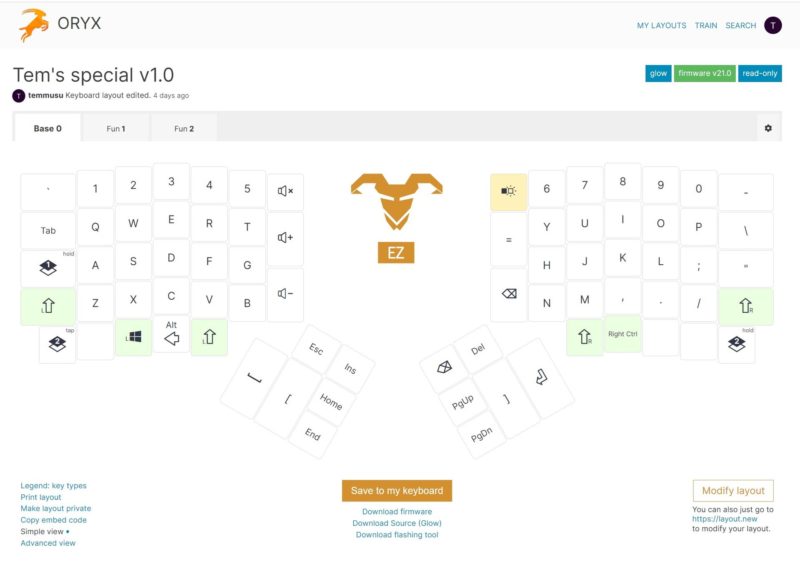
もし反応しない場合
慎重に挿したつもりでも、どうしても反応しないキーがでてくるものです。
ぼくの場合、76キーある中で5つのキーが反応しませんでした。。。
でも大丈夫。
反応しないキーは、1度スイッチを引き抜いてピンを確認してみましょう。曲がってしまっているはずです。

ピンセットを使って、ピンを真っ直ぐに直し、もう一度キーボードに装着しましょう。うまくいけば反応するようになるはずです。
もしもピンが曲がってないのに、押しても反応しない場合は、スイッチ自体の不良だと思われますので別のスイッチで試しましょう。
キャップ装着
全てのスイッチを交換し終わったので、キーキャップを戻します。
・・・10分経過
できました。

交換前と後の打鍵音を比べてみる
無事にキースイッチの交換が終わりました。
どのくらい静かになったのか、交換前と後で比較してみます。
比較のために、本体左側を交換後(Silent Pink)に、右側を交換前(Speed Gold)にしてみました。
↓音を聞き比べてみてください。
交換してみた感想
打鍵音は動画でも違いがハッキリわかるかと思いますが、実感としてはもっと差を感じます。
特にタイピングするときはそんなに強くキーを叩かないので、音はほとんど気にならなくなりました。
これならボイスチャットしながらでもオンラインゲームできるぜ。まずはフレンドを作るところから・・・orz。
打鍵感も変わりました。『Kailh box Silent Pink』は前述のとおりリニアなので、カチッというスイッチを押した感覚もなくなり、スッスッとキーが沈むようになりました。
大変満足です!
キースイッチって種類がたくさんあるし、購入前にはなかなか試すことが難しいし、実際にを装着してみたら思ってたのと違うということもあるので、自分のお気に入りに出会えるかは運次第なところもありますが、今回は大成功でした。
パチパチパチ。(スイッチだけで8千円くらいかかったのは内緒)
今まで愛用していた『Niz Atom66』 ~静電容量無接点方式、押下圧35g~ と比較すると押下圧は重たいです。というか35gの方が相当に軽いので、今の状態が普通の重さなのかもしれませんね。打鍵感はAtom66に近くなりました。静電容量無接点方式の以外で『スコスコ感』が得られるとは思ってもみなかった。
以上です。ここまで読んでくれてどうもありがとう。あなたに幸あれ!
今回はここまでです、はばぐっでい。








